为什么语言图标从Windows任务栏中消失
输入语言图标消失的原因可能很多。 他们 可能是:
- 通过恶意软件破坏操作系统;
- 安装的工具栏或其他应用程序修改 任务栏配置;
- 系统中输入语言配置的无用更改,并且 其他
在Windows中还原语言图标
还原面板中输入语言图标的过程的功能 任务因操作系统而异 系统。 由于此问题最常见于Windows XP 和7(考虑较早的版本和Vista没什么意义), 我们将考虑在这些系统上精确解决该问题的方法。
在Windows XP中恢复图标语言
在大多数情况下,显示面板的问题 任务语言图标可以通过简单的方式固定。
步骤1.在Windows XP中返回语言图标 您需要在任务栏和 在上下文菜单中,选择“面板” 工具”,然后单击子项目“语言栏”。 完成所有这些操作后,将显示图标。 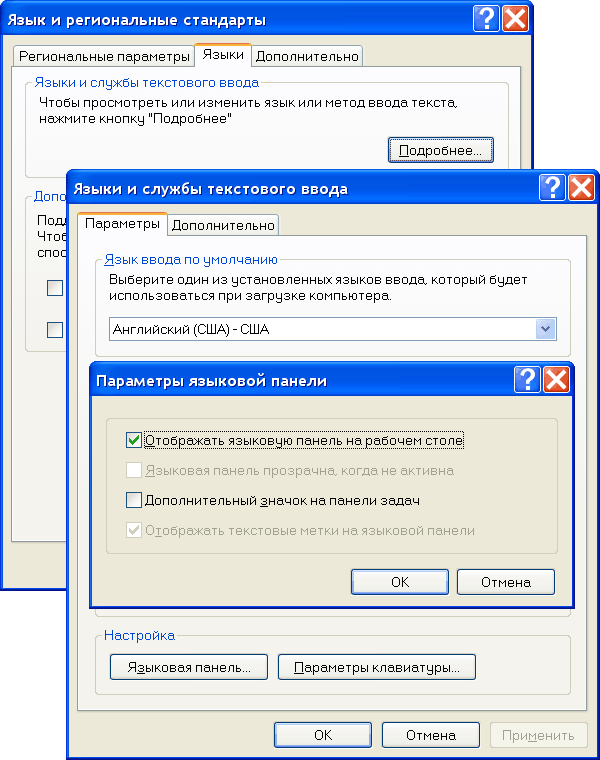
步骤2。但是所描述的过程没有帮助 始终将语言图标返回到任务栏。
- 如果在您的情况下,相关行动没有导致 预期的结果,您需要转到“控制面板”。
- 在那里,您需要点击“语言和区域 标准”,然后在打开的窗口中转到“语言”标签。
- 在“语言和文本输入服务”下 详细信息按钮。
- 点击它,将打开另一个窗口, 对“语言栏”按钮感兴趣。
- 单击并查找复选框“在桌面上显示语言栏 表格“-激活其中的复选标记。应用参数。
可能是由于随附的图标导致图标不可用 “其他服务”。 检查:是否在“高级”窗口中 复选框“关闭其他文字服务”中选中该复选框。 如果是这样,则需要将其删除,然后应用更改。
步骤3。如果这没有达到预期的效果 结果很可能是文件本身未加载到内存中, 负责语言切换图标。
请尝试以下操作:
- 在带有标签的字段中执行组合键“ CTRL + R” 要“打开”出现的窗口,请输入ctfmon.exe,然后 按回车。
- 如果出现该图标,则表示它刚刚从 自动加载。
- 要将其添加到此处,您需要转到“开始”菜单,找到 有“启动”。
- 然后在打开的窗口中,将文件添加到列表( 位于以下路径中: “ C:\ Windows \ System32 \ ctfmon.exe”)。
在Windows 7中恢复图标语言
除了一种XP方法外,所有方法也都适用于Windows 7。 通过“控制面板”进行配置是一个例外。 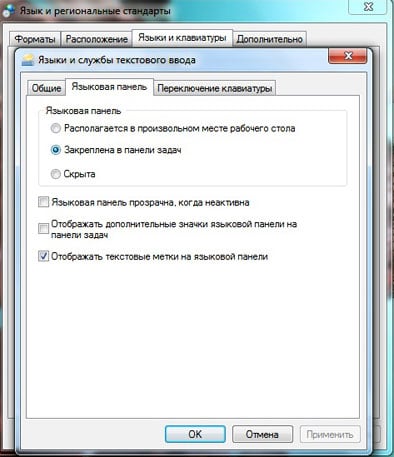
- 要尝试在Windows 7中返回语言栏,您需要 执行“ CTRL + R”,在文本字段中指定“ intl.cpl”,然后按 进入
- 下一步是切换到“语言和键盘”选项卡,然后单击 通过“更改键盘”。
- 在出现的窗口中,您需要转到“语言”标签 面板“,您需要在复选框中打勾的地方”固定于 任务栏。”
- 然后应用新设置。
在上述90%的方法中,您可以返回语言图标 输入到任务栏。
